
Innholdsfortegnelse:
- Forfatter John Day [email protected].
- Public 2024-01-30 11:24.
- Sist endret 2025-01-23 15:02.
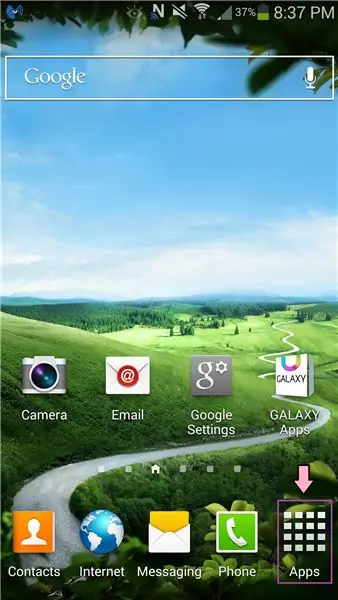

Denne instruksjonen viser deg hvordan du slår av autokorrektur på din Samsung Galaxy S4
Abonner på kanalen min
Takk:)
Trinn 1: Gå til Apper
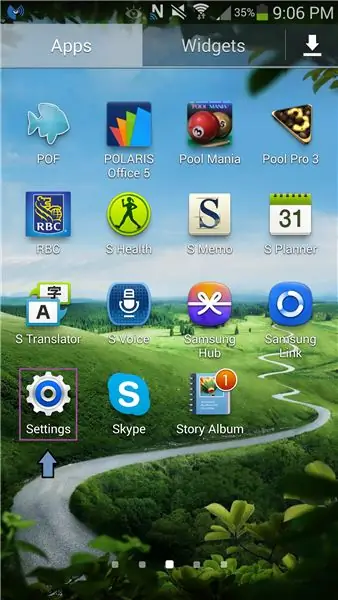
1. Velg Apps -ikonet på hjemmesiden din
Trinn 2: Velg Innstillinger
1. Bla gjennom sidene
2. Finn ikonet Innstillinger
3. Åpne Innstillinger
Trinn 3: Velg Min enhet
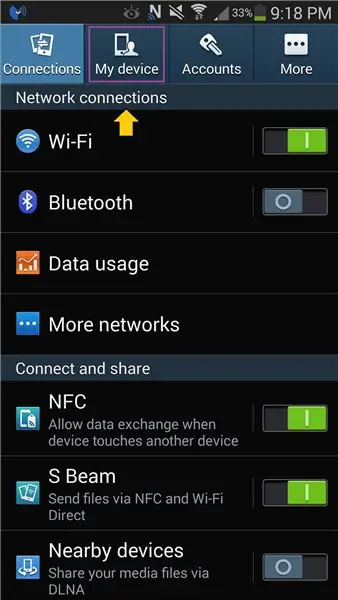
1. Velg kategorien Min enhet øverst
Trinn 4: Velg språk og inndata
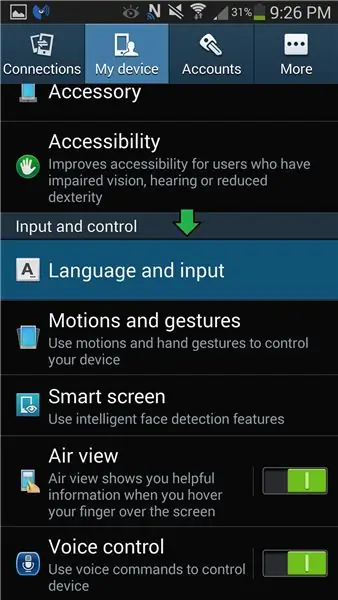
1. Rull ned til du ser Inngang og kontroll
2. Velg Inngang og kontroll under Språk og inndata
Trinn 5: Gå til Samsung tastaturinnstillinger
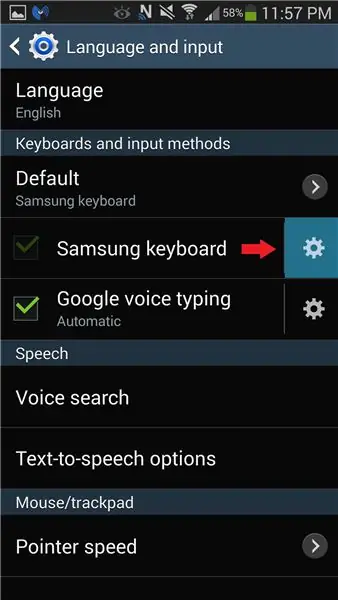
1. Velg Innstillinger -ikonet under Tastatur og inndatametoder
Innstillinger -ikonet er til høyre for Samsung -tastaturet
Trinn 6: Slå av automatisk erstatning
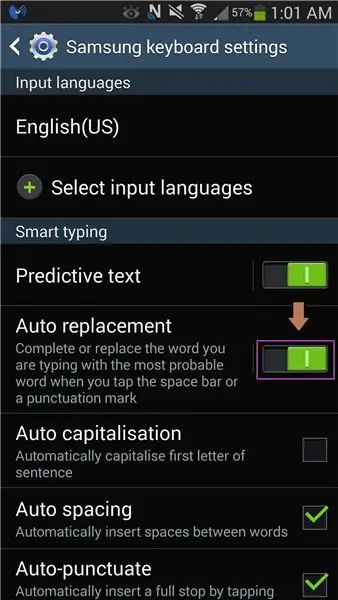
1. Slå av Automatisk utskifting under smart skriving
- For å slå av automatisk utskifting, vri bryteren til venstre
- Autoskift er et annet navn for Autokorrektur
Trinn 7: Slå av forutsigbar tekst (valgfritt)
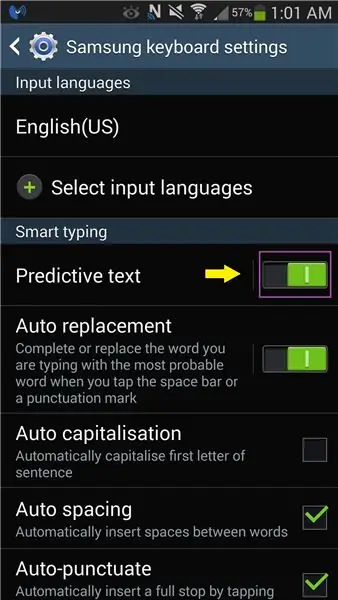
1. Slå av forutsigbar tekst under smart skriving
- For å slå av forutsigbar tekst, vri bryteren til venstre
- Prediktiv tekst er når du ringer, foreslår ord du kan skrive basert på konteksten til det du skriver
Anbefalt:
Slik slår du på Arduino Uno: 4 trinn

Slik slår du på Arduino Uno: I denne opplæringen vil jeg vise deg de tre måtene du kan koble strøm til Arduino Uno. Jeg vil understreke når du bør bruke hvilken type strøm, avhengig av tilstanden til ditt elektroniske prosjekt
Slik slår du på hvilken som helst enhet eksternt en datamaskin (med mobiltelefon): 5 trinn

Slik slår du på hvilken som helst enhet eksternt en datamaskin (med mobiltelefon): I denne instruksjonsfilen skal jeg vise deg hvordan du gjør en gammel mobiltelefon til en ekstern strømbryter for datamaskinen. For andre enheter, se siste trinn. Dette er nesten gratis hvis du har en gammel mobiltelefon og et SIM-kort. Hva du trenger: - Gammel mobiltelefon (med
Slik slår du Wifi på/av ved hjelp av kommandoprompt!: 4 trinn

Slik slår du Wifi på/av ved hjelp av kommandoprompt !!: Denne instruksjonen viser deg hvordan du slår wifi på datamaskinen din på eller av ved hjelp av ledeteksten. Abonner på kanalen min Takk
Slik slår du en ruter av Internett (på under 10 minutter): 6 trinn

Slik slår du en ruter av Internett (på under 10 minutter): I denne opplæringen skal jeg vise deg hvordan du kjører et DOS (denial of service) angrep mot en ruter. Dette vil blokkere folk fra å bruke ruteren du angriper. La oss starte med en XKCD Denne opplæringen vil bare spesifisere hvordan du skal kjøre angrepet
Slik slår du av datamaskinen uten å bruke Start .: 5 trinn

Slik slår du av datamaskinen uten å bruke Start .: La oss starte
